Tak naprawdę to nie jest wskazówka, ale podstawowa wiedza. Ponieważ pytanie było już kiedyś zadane, chcę się nią z wami podzielić.
Krok 1
Gdy przechodzę do widoku Normal-Ansicht, mam trochę wolnej przestrzeni po prawej, lewej, górze i dole. Tę przestrzeń mogę wykorzystać do przechowywania na przykład obiektów, których aktualnie nie potrzebuję.
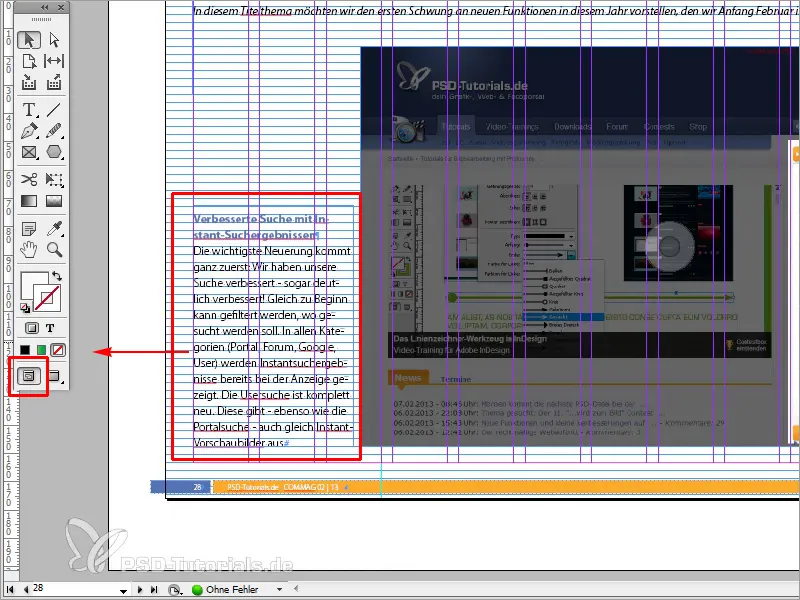
Krok 2
Aktualnie nie potrzebuję tego obiektu i nie chcę go usuwać. Niekorzystne jest, gdy dla tego obiektu nie ma wystarczająco miejsca.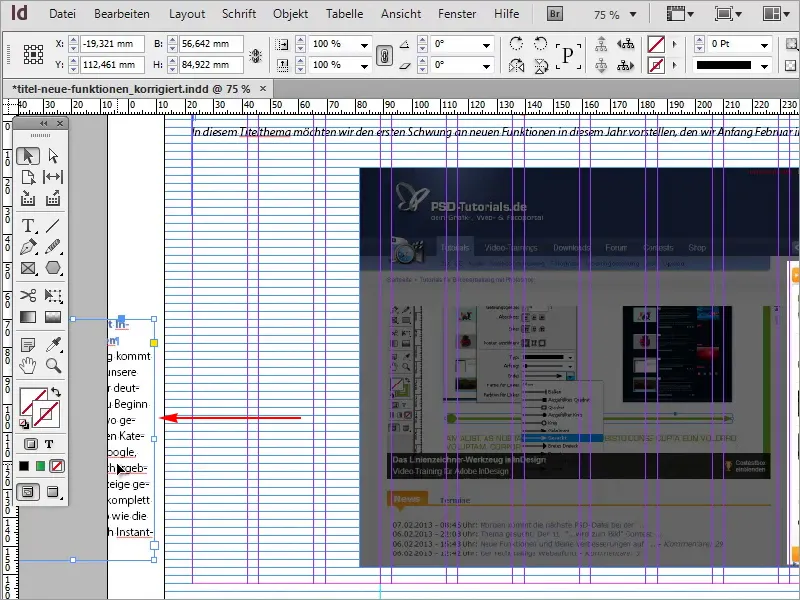
Krok 3
Jak mogę zwiększyć przestrzeń? Bardzo prosto: Przejdźcie do Ustawienia>Vorinstellungen>Linie pomocnicze i obszar montażowy, tam możecie odpowiednio zwiększyć ten obszar w Opcjach obszaru montażowego, podając na przykład 200 mm.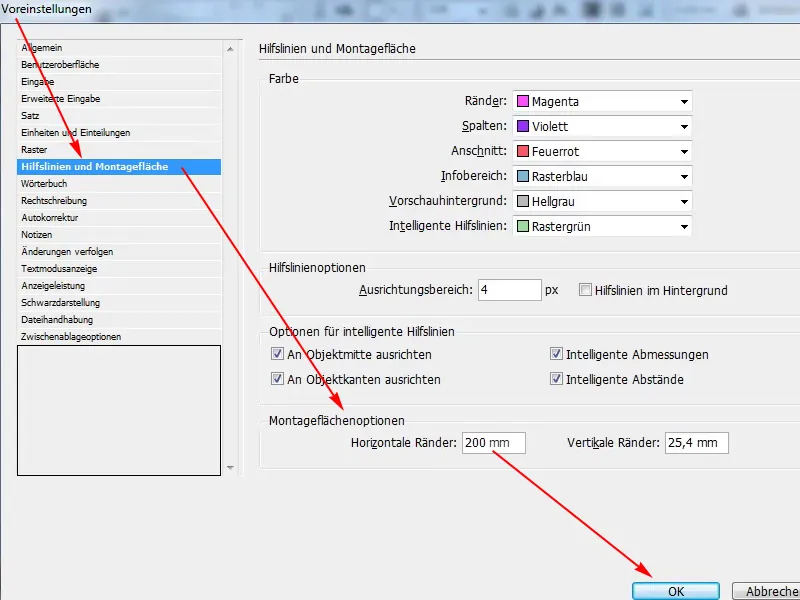
Krok 4
Teraz możecie zobaczyć, że mamy znacznie więcej miejsca do dyspozycji. Teraz mamy możliwość wygodnego pozycjonowania i zabezpieczania wszystkiego, nie martwiąc się, że nie będzie wystarczająco miejsca.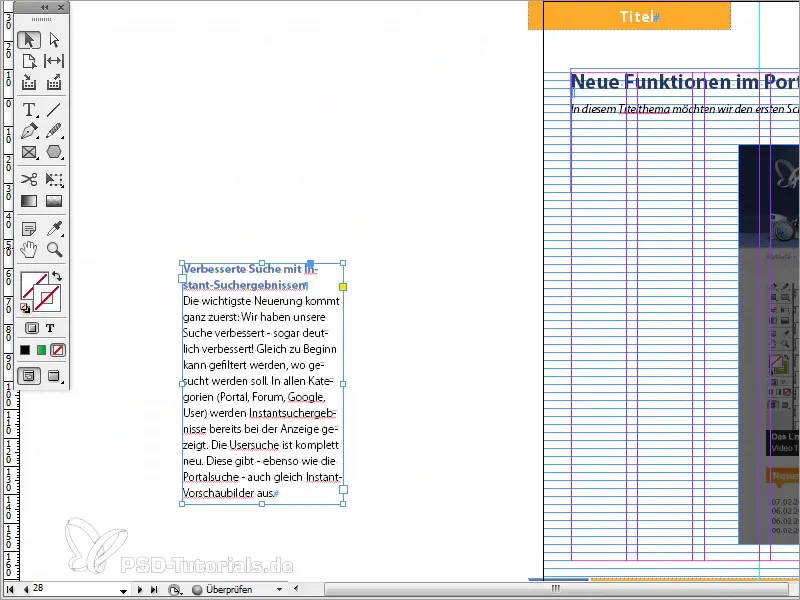
Krok 5
W widoku Podgląd widzimy, że przeniesione obiekty nie zostaną wydrukowane.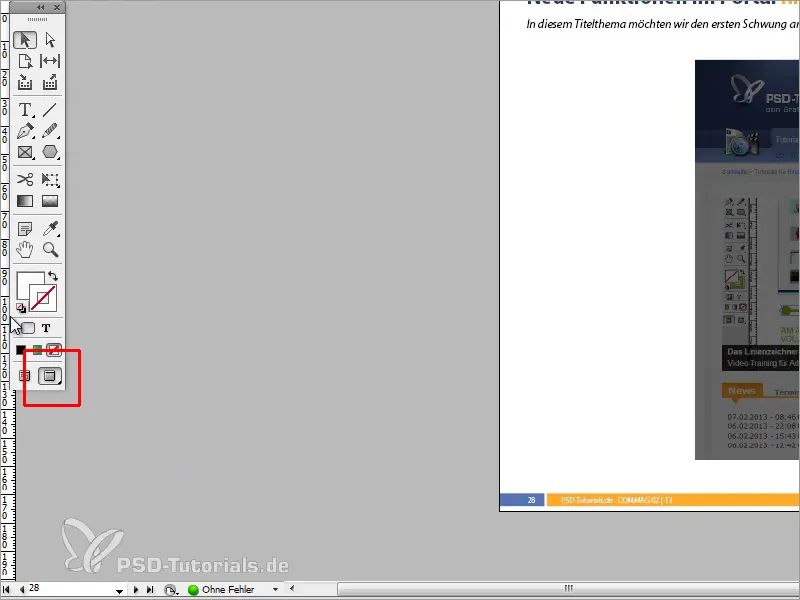
Krok 6
W widoku Normal-Ansicht mogę przechowywać wszystkie niepotrzebne obiekty.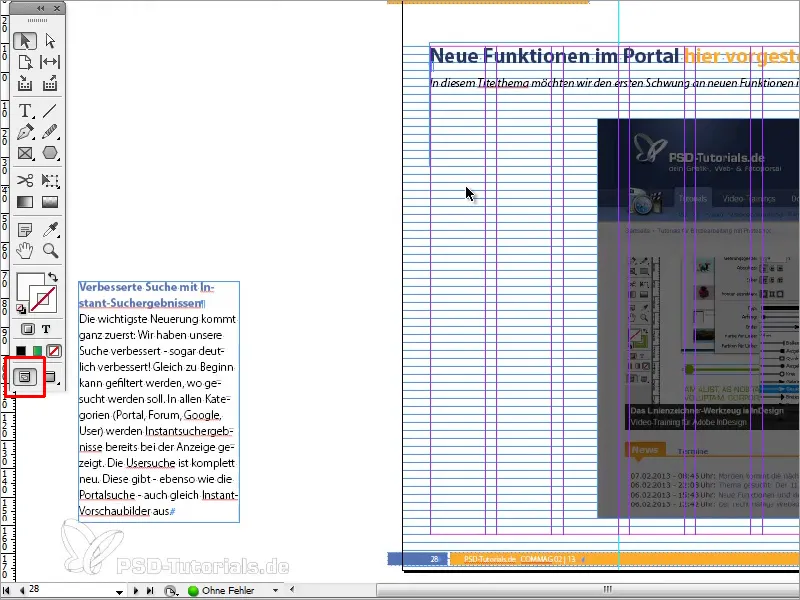
Krok 7
Przejdźcie jeszcze raz do Ustawienia za pomocą Strg+K i pod Linie pomocnicze i obszar montażowy możecie też zwiększyć odpowiednio Pionowe krawędzie. Obecnie są one trochę małe, dlatego zwiększam je do 100 mm.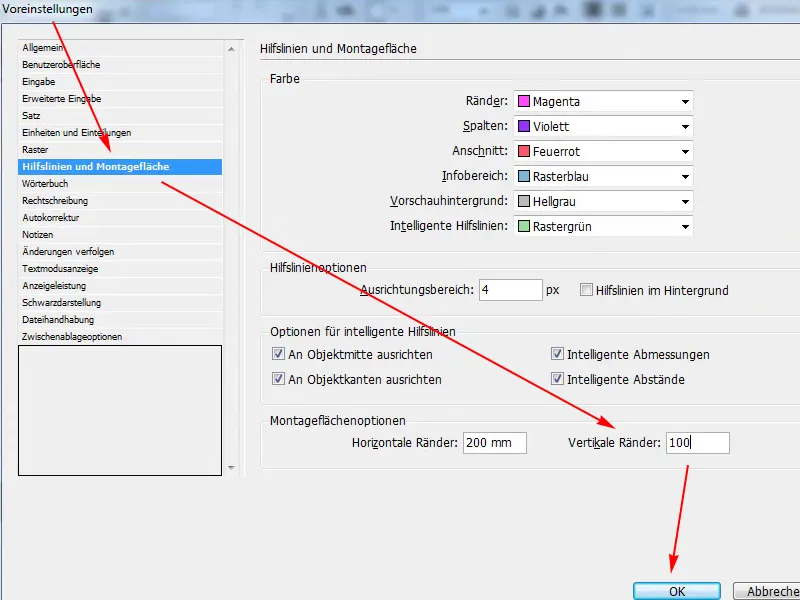
Krok 8
Teraz mamy także więcej przestrzeni do dyspozycji.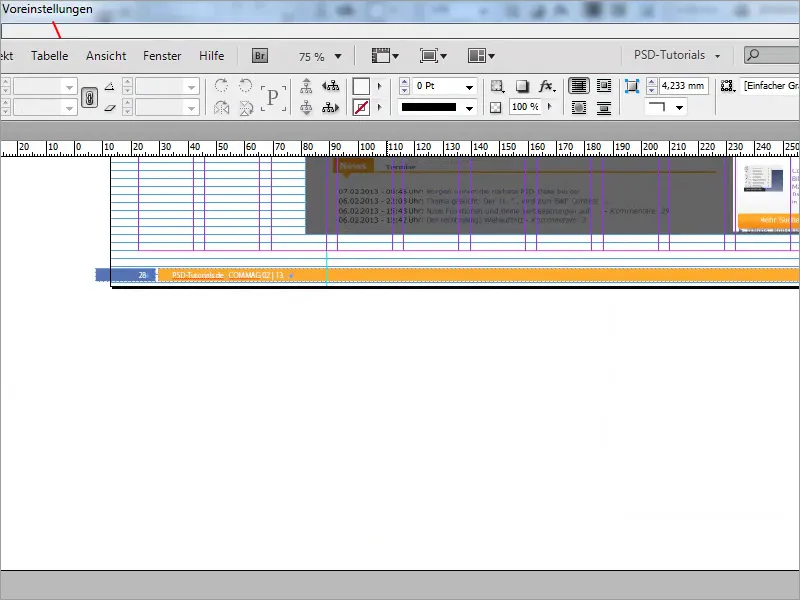
To jak wspomniałem, podstawowa wiedza, ale myślę, że wielu o tym nie wie, a może teraz u niektórych wywoła to "Aha-Effekt". Będziecie mieć więcej miejsca dla waszych niepotrzebnych obiektów w przyszłości.


